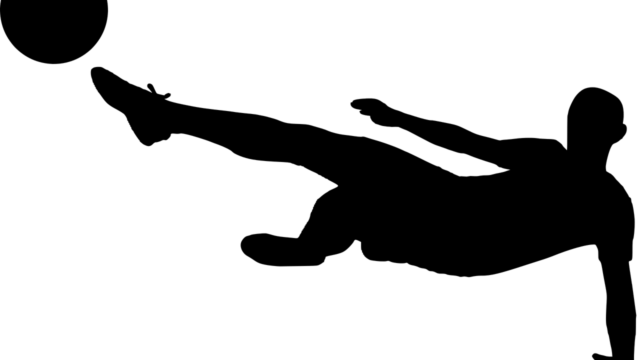大ヒットしたPokémon GOやcaféなどの表記でも見られるeの上にある点は、あってもなくても意味は通じますが、英語の発音に与える影響においては重要な記号です。
アキュート・アクセントとよばれるもので、スペイン語、フランス語などにも見られるアクセントの記号です。
フランス語ではアクサンテギュと呼ばれています。
これがあるかないかで読み方が変わってしまうのでご紹介しておきます。
「Pokemon」を普通に何も知らずに英語圏の人が読むと「ぽっくもん」「ポキーモン」みたいになるので「ポケ」と発音させるために置いています。
同様に例えばCafeなども何も考えずに英語圏の人が読むと「かふ」みたいになるので「エ」の音で読むように「Café」と表記されます。
日本酒のSakeや空手のKarateも、英語圏の人はよく「さーきー」や「からでぃ/からり」のように発音しますが、これも英語読みをするとそうなってしまうからでしょう。
もう手遅れですが最初から「Saké/karaté」と書いておけば、ちゃんと日本語に近い音になっていたと思われます。
「é」をiPhoneで入力する方法
- 英語キーボードに切り替えて、[e]を長押し
- 候補が表示されるので[é]をタップ
※ 同様に[a]や[u]などを長押しすると、他のアクセント符号を入力できます。
入力するときのポイントは[↑]キーがアクティブになっていて大文字じゃないか確認すること、そしてiPhone 6s/6s Plus以降の機種では軽く長押しすることの2点。
6s/6s Plus以降の機種では「3D Touch」が反応してカーソル移動モードになってしまうので注意を。
「é」をAndroidで入力する方法
- qwertyキーボードモードの英語キーボードで[e]を長押し
- 候補が表示されるので[é]をタップ
※ 同様に[a]や[u]などを長押しすると、他のアクセント符号を入力できます。
「é」をwindowsのMicrosoft IMEで入力する方法
- IMEがオンの状態(文字が入力できる状態)で[Shift]キーを押しながら[E]キーを押す
- そのまま([space]キーではなく)[変換]キーを2回押すと候補が表示されるので、「é」を選択して[Enter]キーで確定
※ 同様に[A]キーで「Å」や「ǎ」、[U]キーで「ū」などを入力可能です。
- Windowsでパソコン画面右下にあるIMEのアイコン([あ]の文字)を右クリックして[IMEパッド]をクリックすると「IMEパッド」が表示されます。
- IMEパッドの[ラテン1補助]から、入力したいアクセント符号を選択します。
「é」をMacで入力する方法
- Macで入力するには、iOSと同じく英語キーボードで[E]を長押し
- 候補が表示されるので[é]を選択
※ 同様に[A]や[U]などを長押しすると、他のアクセント符号を入力できます。
入力ソースはApple純正の「ABC」にしておきましょう。
「Google日本語入力」などではうまくいかないので注意です。
なお、「文字ビューア > 分音符付きラテン」から入力することも可能です。
「Pokémon」などで使われている、点付きアルファベットは「アキュート・アクセント」と呼ばれるものです。
だから、「Google日本語入力」では「あきゅーと」で変換・入力できたわけですね。
アキュート・アクセントは、使われる言語の種類によって「発音の違い」「アクセントの位置」「音を伸ばす」など色々な意味を持ちます。
「Pokémon」は、英語で「Pokemon」と書くと「e」を発音せず「ポゥクモン」と読まれてしまうので、発音させるために「é」としてアクセントを付けているようです。
「fhána」は、アイルランド語で「坂」という意味です。
「á」は音を伸ばす目的で使われていて、ネイティブは「ファーナ」と読むようです。
(ただし、日本語では「ファナ」と読まれる)
「fhána」と「Pokémon」はそれぞれ言語が違って、アキュート・アクセントを使う目的も違ったわけです。
言葉って面白いですね。